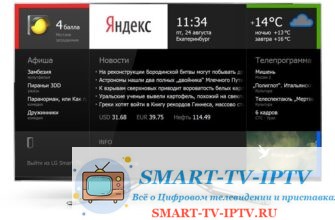Умное телевидение привлекает возможностью использовать разнообразные сервисы и программы. Пользователь сам решает, что устанавливать на свой ТВ-приёмник. Но в некоторых случаях свобода выбора ограничена производителем Smart TV. Сейчас мы расскажем, как установить приложение на телевизор «Сони» и для каких устройств этого производителя такая возможность недоступна.
Возможности телевизоров
Умные телевизоры Sony Bravia продаются с уже предустановленным программным обеспечением. Здесь есть браузер, плеер и набор основных программ. Но некоторым пользователям этого мало, и они хотят добавить другие приложения на телевизор Sony Смарт ТВ. С этим не всё просто. С 2015 года Sony начала выпускать умные телевизоры с операционной системой Android, которую сейчас понемногу заменяют на Google TV. Эта операционка работает так же, как такая же ОС на телефоне. Пользователю доступно огромное количество приложений из Google Play Market. Своего магазина приложений у Sony Smart TV нет.
Кроме Android TV, компания параллельно выпускает телевизоры под управлением собственной операционной системы. Увы, на таких устройствах установка новых приложений невозможна.
Таким образом, мы сразу разобрались: если у вас Sony Bravia с Android или Google TV, вы можете установить программы. Скачать приложение на Смарт ТВ телевизор Sony с другой операционкой нельзя.
Проверка доступности установки
Чтобы понять, можно ли загрузить приложения для вашего Сони Бравиа Смарт ТВ, нужно знать, какое на нём используется программное обеспечение. Проще всего это посмотреть в документации или описании в интернете. В характеристиках прямо указана операционная система. Но можно понять это просто посмотрев на экран вашего телевизора.
Если у вас Google TV или Android TV, он выглядит как экран смартфона или планшета. Например, если у вас новая модель с Google TV, в левом углу вы увидите логотип, а справа будет иконка вашего профиля.
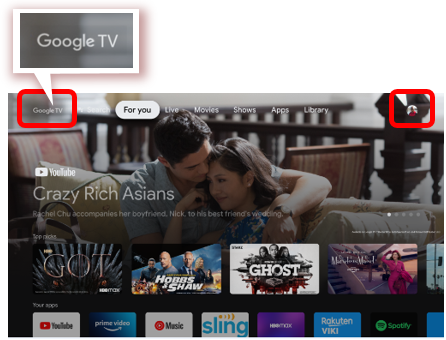
Когда вход в аккаунт не выполнен, надпись Google TV будет расположена внизу экрана, а значок профиля отсутствует.
На телевизорах под управлением Android экран выглядит примерно так же. Только вместо иконки профиля в правом углу будут часы и шестерёнка.
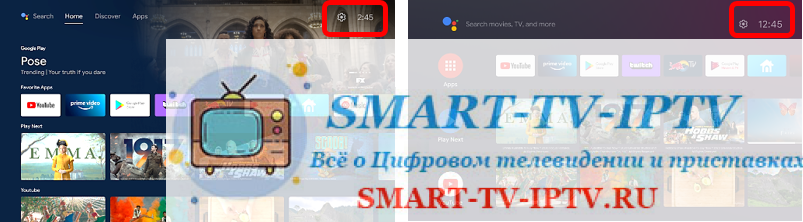
Также на Sony с Android на пульте ДУ вы увидите кнопку с изображением микрофона для активации голосового управления.
На таком телевизоре вам доступна установка любых совместимых приложений из Плей Маркета.
Если же на экране вашего Sony Smart TV вы видите нечто похожее на это, значит, у вас другая операционка.
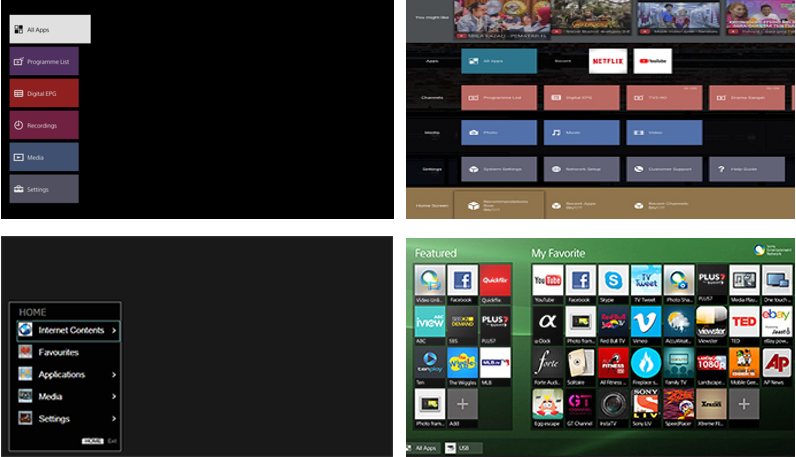
Установка приложений на такой Sony Bravia Smart TV невозможна. Придётся обходиться тем, что предлагает производитель.
Способы установки
Если вы счастливый обладатель Sony Smart TV с ОС Android, вам доступны стандартные и не очень способы расширить и обновить набор программного обеспечения вашего телевизора. Для установки приложений потребуется настроенное интернет-соединение и учётная запись Google. Если у вас её нет, рекомендуется создать её на компьютере или смартфоне, а затем выполнить вход в аккаунт на телевизоре.
Через меню
Если у вас Android TV, установить приложения на Sony Bravia можно из Google Play Store, как на любой смартфон. Нажмите на пульте Home и выберите в меню раздел «Приложения». Найдите Google Play Market и войдите в него. Нажмите на поиск, найдите и установите нужную программу.
Если в списке приложений магазин отсутствует, то ищите кнопку со значком Play Market и надпись: «Дополнительные приложения».
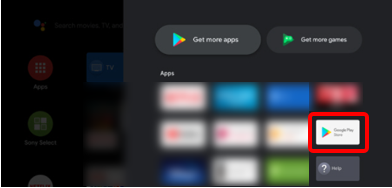
Некоторые программы могут быть недоступны, поскольку ОС Android для смартфонов и телевизоров отличается.
Для телевизоров с новой операционкой Google TV процедура ещё проще. В главном меню откройте вкладку «Приложения» и перейдите в раздел «Поиск приложений». С помощью экранной клавиатуры или голосового управления отыщите нужные вам программы точно так же, как вы это делаете в Play Market и установите их.
Используем флешку
Если нужной программы в Google Play Market нет или почему-то не получается её установить, можно использовать альтернативный способ. Перед тем, как установить APK на телевизор, нужно найти и скачать установочный файл, скопировать его на флешку и подключить её к USB порту телевизора. Установка происходит так же, как и на смартфоне. Нужно запустить apk файл, нажав на него. Потребуется согласиться на установку программ из неизвестных источников. И дождаться завершения распаковки. Так могут быть добавлены практически любые программы, которых нет в официальном магазине Google.
Однако имейте в виду, что Sony и Google снимают с себя любые обязательства по гарантии в случае, если пользователь загружает и устанавливает программы из других источников. В случае, когда такие действия приводят к выходу телевизора из строя, в гарантийном обслуживании вам могут отказать.
Forkplayer
Ещё один способ получить на ваш телевизор дополнительное программное обеспечение – загрузить Forkplayer. Это одновременно браузер и проигрыватель, позволяющий воспроизводить медиаконтент из различных источников. Также программа позволяет запускать некоторые приложения.
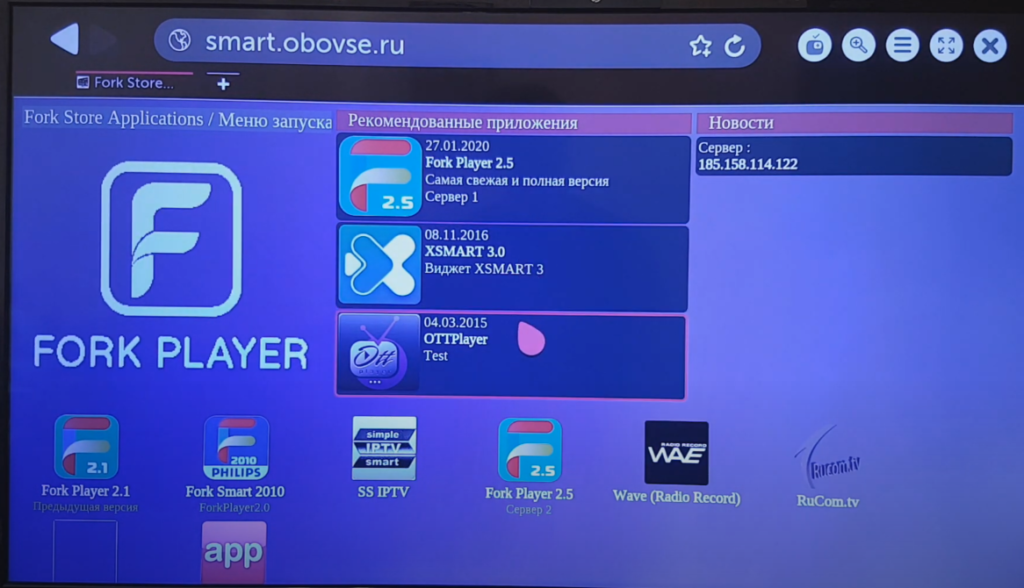
Этой программы в Плей Маркете вы не найдёте. Поскольку Google всячески борется с распространением пиратского контента (а именно для его просмотра чаще всего используют Forkplayer), доступ к ней заблокирован. Есть несколько способов запустить Forkplayer на телевизоре. Самый простой – через браузер.
Откройте стандартный обозреватель и в адресной строке впишите smart.obovse.ru.
Другие способы запуска Forkplayer подробно описаны в отдельной статье. Переходите про ссылке.
Возможные проблемы
На телевизоре пропали иконки предустановленных приложений.
Это, скорее всего, связано с программным сбоем. Для восстановления попробуйте обновить интернет-контент. Нажмите Home на пульте ДУ, войдите в настройки и прейдите в раздел «Сеть» — «Обновить Интернет-содержимое». Если это не помогло, попробуйте установить нужную программу через Play Marker заново.
Google Play на телевизоре отсутствует, приложения через меню установить не получается.
Попробуйте скачать установочный файл Play Market из интернета и установить с флешки. Можно таким же способом установить любой альтернативный магазин. Или закачать на флешку нужные приложения и запустить вручную.
Читайте подробнее, как скачать Play Market на телевизор.
Google Play Market отсутствует, с флешки приложения не устанавливаются.
Убедитесь, что у вас на телевизоре используется Android TV.